هل تحاول عمل نسخة احتياطية لمحادثة WhatsApp الخاصة بك، ولكنها تتعطل باستمرار؟ هذه مشكلة شائعة بين مستخدمي واتساب، ويمكن أن يكون سبب استغراق النسخة الاحتياطية لمحادثات واتساب وقتًا طويلاً بسبب مجموعة متنوعة من المشكلات.
في هذه المقالة، ستجد تقنيات استكشاف الأخطاء وإصلاحها لإصلاح نسخة WhatsApp الاحتياطية التي كانت عالقة على نفس الشاشة.
لماذا يستغرق النسخ الاحتياطي لتطبيق WhatsApp وقتًا طويلاً؟
WhatsApp عمل نسخة احتياطية من محادثات الدردشة الخاصة بك في وقت معين كل يوم. يمكنك اختيار نسخ بيانات WhatsApp احتياطيًا إلى Google Drive أو iCloud، ثم سيقوم WhatsApp تلقائيًا بتخزين نسخة واحدة من بياناتك على إحدى هذه الخدمات السحابية ونسخة أخرى على وحدة التخزين الداخلية لهاتفك. باستخدام Google Drive وiCloud، يمكنك تحديد عدد المرات التي يقوم فيها WhatsApp بتحديث بيانات الدردشة الخاصة بك: أبدًا، فقط عندما أنقر"نسخ احتياطي،" يوميًا، أو أسبوعيًا، أو شهريًا.
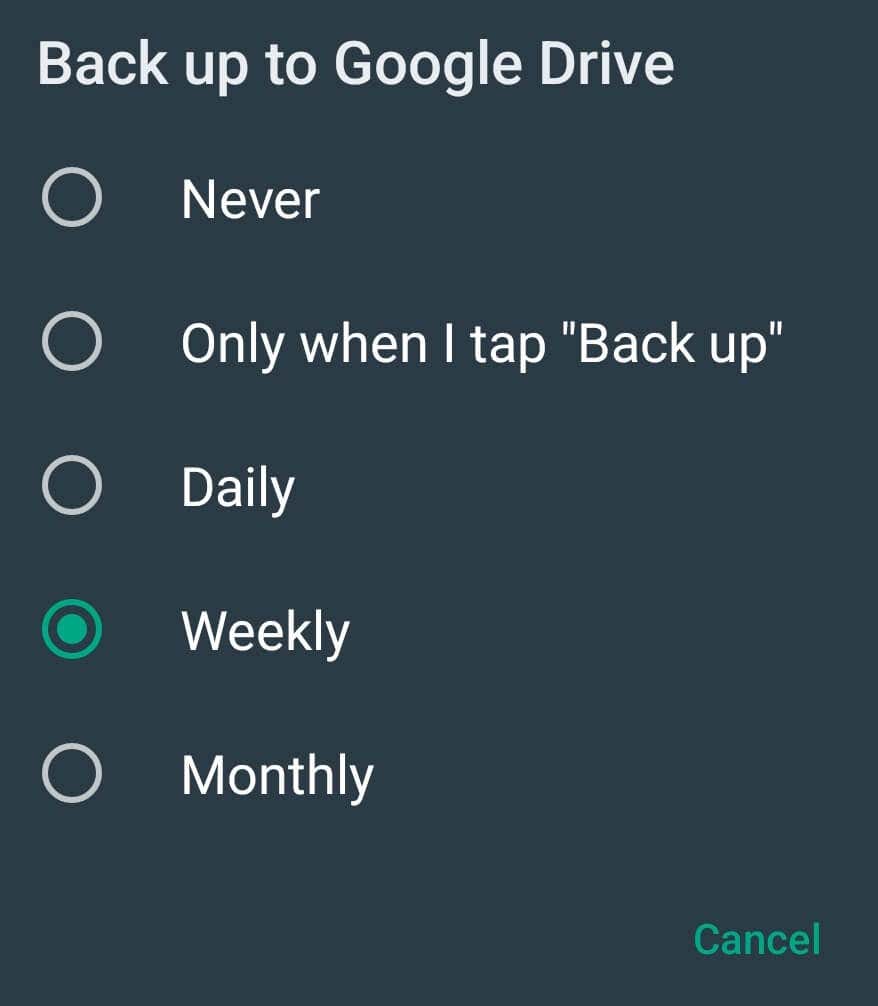
تتضمن بعض خيارات النسخ الاحتياطي الأخرى التي يمكنك تعديلها السماح لك بالنسخ الاحتياطي باستخدام شبكة الجوّالوتضمين مقاطع الفيديو. للعثور على كل هذه الإعدادات، افتح تطبيق واتساب على هاتفك الذكي واتبع المسار مزيد من الخيارات>الإعدادات>المحادثات>النسخ الاحتياطي للدردشات.
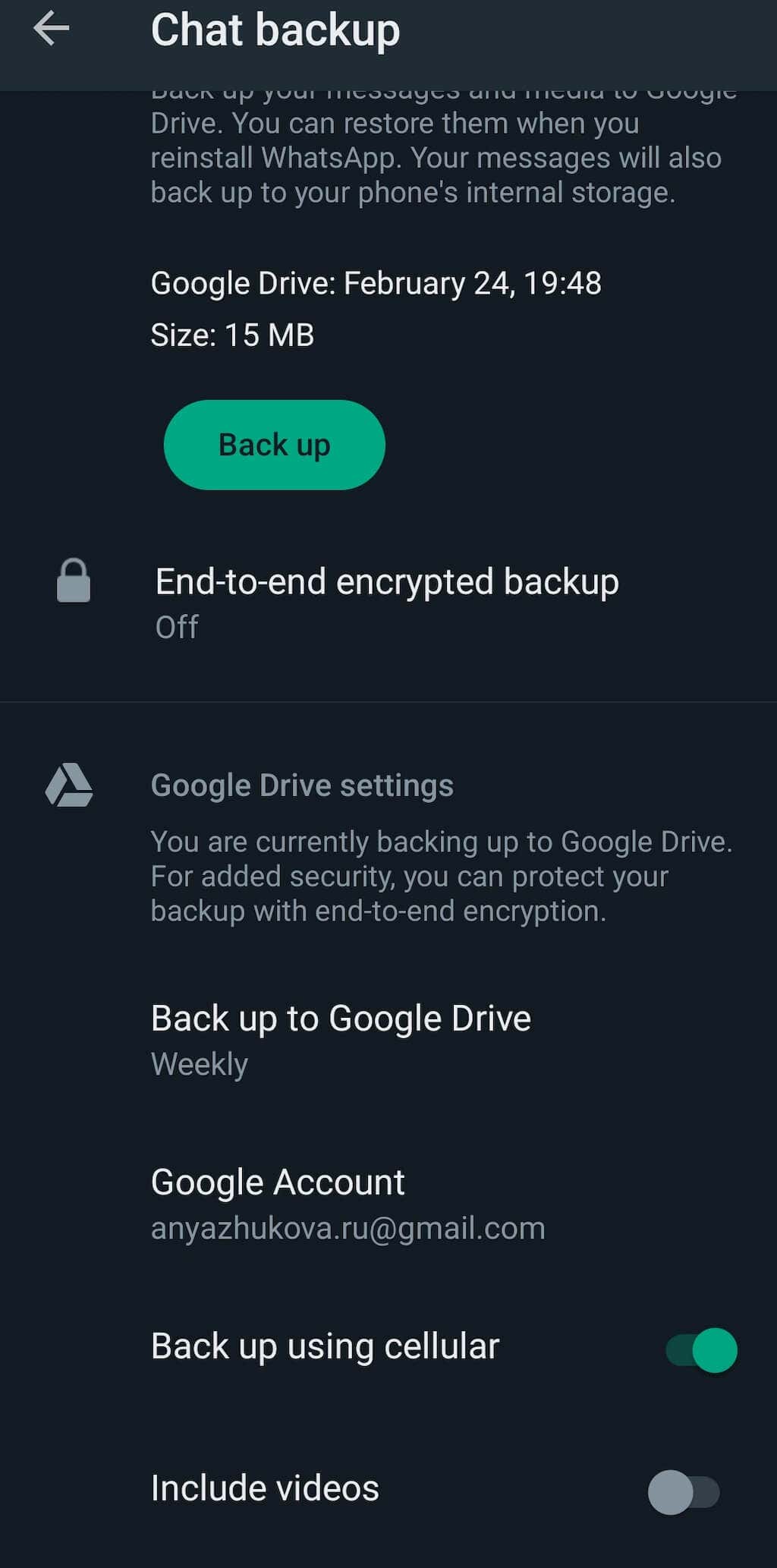
يساعدك النسخ الاحتياطي لبيانات دردشة WhatsApp على تجنب فقدان أي بيانات ونقل سجل محادثات WhatsApp بأمان عندما التحول من الايفون الى الاندرويد ، أو Android إلى Android، أو iPhone إلى iPhone. عندما تحصل على هاتف جديد، يمكنك استعادة النسخة الاحتياطية لتطبيق WhatsApp واستخدام التطبيق دون فقدان أي من بياناتك.
فما هي العوامل التي تؤخر أو تمنع عملية النسخ الاحتياطي لواتساب؟ عندما تكتشف أن النسخة الاحتياطية لدردشة WhatsApp لديك متوقفة، فقد يكون السبب في ذلك هو عدد من المشكلات، بما في ذلك عدم وجود مساحة كافية في هاتفك لتخزين النسخة الاحتياطية الجديدة، وأخطاء الشبكة، والبرامج المتعارضة التي تسبب مشاكل، والبرامج الثابتة لهاتفك قديمة، وحتى بعض الأخطاء الداخلية في تطبيق الواتساب.
بدلاً من محاولة تحديد سبب المشكلة، قم بتحرّي الخلل وإصلاحه واحدًا تلو الآخر لمعرفة ما إذا كان أحدهما سيحل المشكلة أم لا.
كيفية إصلاح مشكلة النسخ الاحتياطي لتطبيق WhatsApp على نظام Android
على نظام التشغيل Android، تأكد من أن لديك اتصالاً ثابتًا بالإنترنت (ويفضل شبكة Wi-Fi قوية) وأن حساب WhatsApp الخاص بك مرتبط بحساب Google نشط. يمكنك التحقق من ذلك في إعدادات النسخ الاحتياطي للدردشةفي WhatsApp ضمن الحساب..
1. أعد تشغيل التطبيق
إذا كان سجل محادثات WhatsApp الخاص بك عالقًا في النسخة الاحتياطية، فمن المحتمل أن يكون عميل WhatsApp عالقًا أيضًا. أول شيء نوصي بتجربته هو إعادة تشغيل التطبيق وتشغيل النسخة الاحتياطية مرة أخرى.
لإعادة تشغيل التطبيق، افتح أولاً جميع التطبيقات التي تعمل على جهاز Android. تعتمد كيفية القيام بذلك على طراز Android الخاص بك. على سبيل المثال، يمكنك القيام بذلك عن طريق تحديد رمز المربع الصغيرفي الزاوية السفلية اليسرى أو التمرير لأعلىمن أسفل الشاشة.
بعد ذلك، ابحث عن بطاقة WhatsAppواسحبها من الشاشة.
أعد تشغيل تطبيق WhatsApp وحاول إكمال نسخة احتياطية لبياناتك مرة أخرى.
2. استبعاد مقاطع الفيديو من النسخة الاحتياطية
إذا كان هناك عدد كبير جدًا من مقاطع الفيديو التي قمت بتبادلها مع مستخدمين آخرين على WhatsApp، فقد يكون هذا هو السبب وراء صعوبة التطبيق في إكمال عملية النسخ الاحتياطي. تشغل مقاطع فيديو WhatsApp مساحة تخزين كبيرة وقد تؤدي إلى توقف النسخة الاحتياطية لديك.
لإصلاح هذه المشكلة، قم بتشغيل WhatsApp وافتح إعدادات WhatsApp. ثم اتبع المسار الإعدادات>الدردشات>النسخ الاحتياطي للدردشات. قم بالتمرير لأسفل وتعطيل خيار تضمين مقاطع الفيديو.
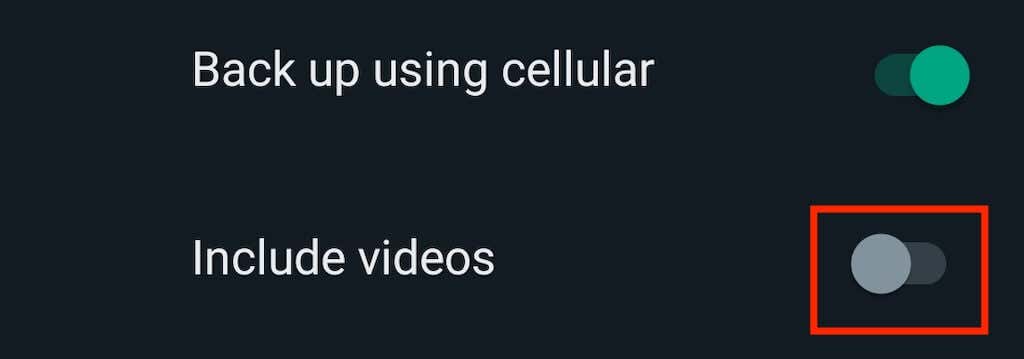
3. مسح ذاكرة التخزين المؤقت لتطبيق WhatsApp
عندما يقوم التطبيق بتجميع الكثير من ذاكرات التخزين المؤقت، فقد يتسبب ذلك في حدوث مشكلات في تحميل التطبيق وتشغيل النسخة الاحتياطية للدردشة. يمكن أن يساعد مسح ذاكرة التخزين المؤقت في حل هذه المشكلة. لإزالة ذاكرة التخزين المؤقت على واتساب، افتح تطبيق الإعداداتعلى هاتفك الذكي وحدد التطبيقات(أو إدارة التطبيقات).
من قائمة التطبيقات، حدد WhatsApp.
ضمن استخدام مساحة التخزين>ذاكرة التخزين المؤقت، حدد مسح ذاكرة التخزين المؤقت.
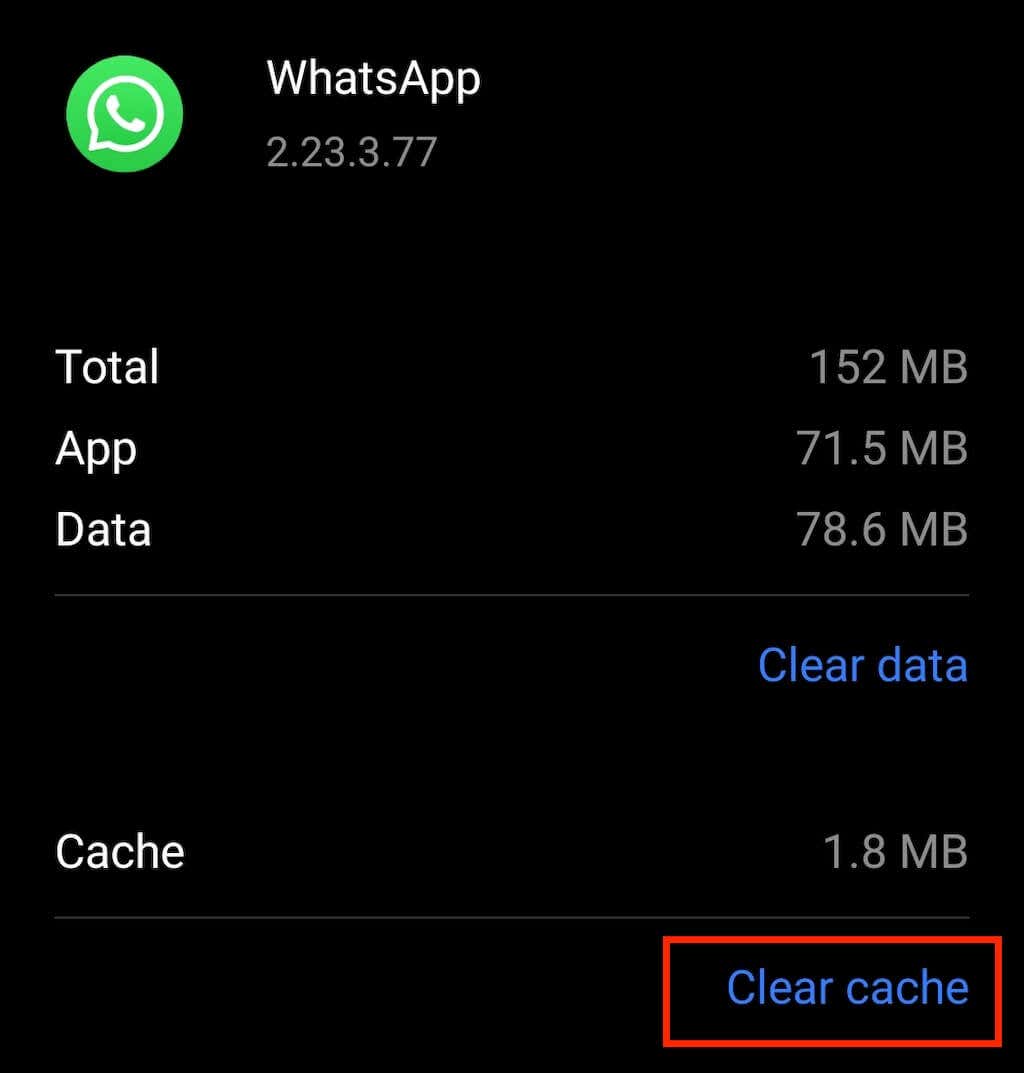
4. قم بإنهاء برنامج WhatsApp Beta
يمكن لمستخدمي Android WhatsApp الاشتراك في برنامج واتساب بيتا. يتيح لك هذا البرنامج الوصول إلى التحديثات الجديدة واختبارها قبل إصدارها الرسمي للعامة.
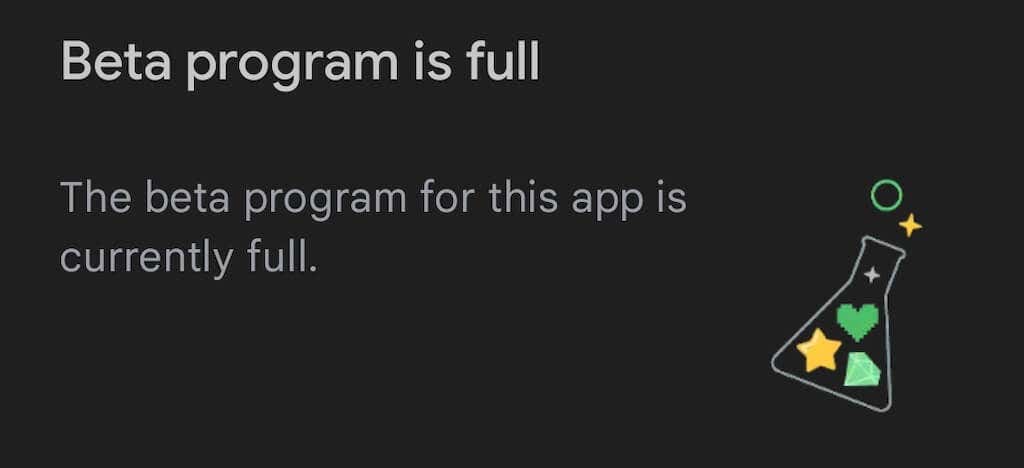
ومع ذلك، قد يكون الإصدار التجريبي من التطبيق بطيئًا في بعض الأحيان ويتسبب في حدوث مشكلات مثل توقف النسخة الاحتياطية لمحادثات WhatsApp. حاول إنهاء البرنامج التجريبي لمعرفة ما إذا كان ذلك سيؤدي إلى تحسين التجربة الإجمالية على هاتفك الذكي.
5. حذف النسخة الاحتياطية القديمة من Google Drive.
إذا كنت قد قمت بالفعل بعمل نسخة احتياطية لمحادثات WhatsApp الخاصة بك على حسابك في Google Drive، فمن المحتمل أن ملفات النسخ الاحتياطي القديمة تسبب مشكلات مع النسخة الاحتياطية الأخيرة.
انتقل إلى Google Drive وحدد سعة التخزينمن القائمة الموجودة على الجانب الأيسر من الشاشة لإدارة مساحة التخزين.
حدد النسخ الاحتياطيةفي الزاوية العلوية اليمنى من الشاشة.
ابحث عن نسخة احتياطية قديمة لا تحتاج إليها وتريد حذفها، وانقر عليها بزر الماوس الأيمن وحدد حذف النسخة الاحتياطية.
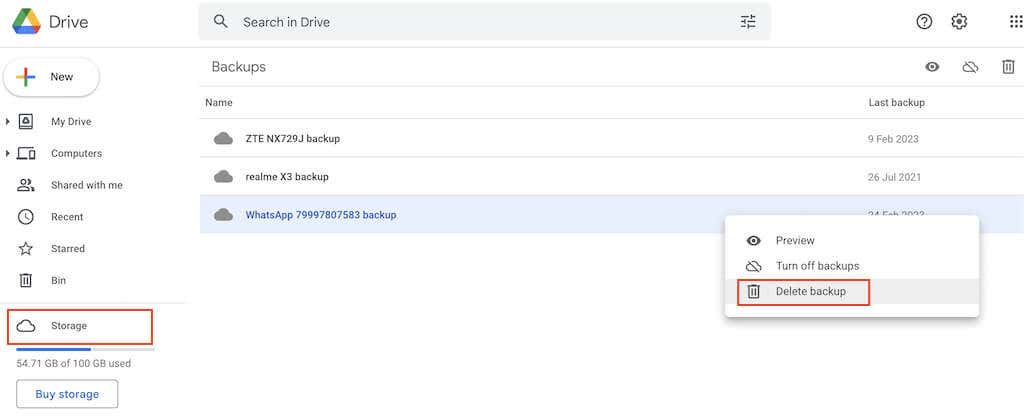
6. تحديث الواتس اب
عندما يستغرق النسخ الاحتياطي لرسائل WhatsApp وقتًا طويلاً، فقد يكون السبب في ذلك هو وجود إصدار قديم من التطبيق الذي تستخدمه. للتأكد من تحديث تطبيق WhatsApp الخاص بك، انتقل إلى متجر Google Play وابحث عن WhatsApp.
في صفحة التطبيق، حدد تحديث. إذا كان الإصدار الخاص بك محدثًا بالفعل، فسترى فتحبدلاً من تحديث.
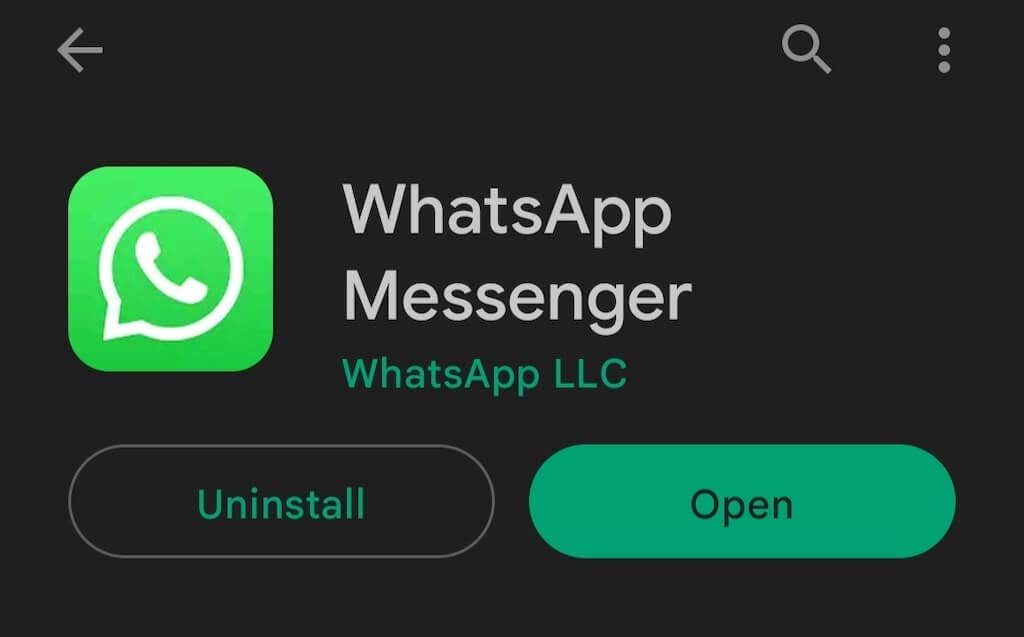
يمكنك أيضًا إلغاء تثبيت WhatsApp، وتنزيل أحدث إصدار من متجر Play، ثم تثبيته مرة أخرى.
بعد تحديث التطبيق، افتح WhatsApp لمعرفة ما إذا كان ذلك قد أدى إلى حل المشكلة.
7. تحديث خدمات Google Play
إذا كنت تعتقد أن خطأ خارجيًا هو الذي يسبب المشكلة في تطبيق WhatsApp، فيمكنك محاولة تحديث تطبيق خدمات Google Play. على الرغم من أنك لا تستخدمه بشكل مباشر، إلا أن هذا التطبيق يؤثر تقريبًا على كل العمليات المتعلقة بالتطبيق على هاتفك. إذا لم تقم بتنزيل تحديثات البرامج لخدمات Google Play من قبل، فمن المحتمل أنك تقوم بتشغيل إصدار قديم يسبب مشاكل مع التطبيقات الأخرى على هاتفك الذكي.
لتحديث هذا التطبيق، انتقل إلى متجر Google Play وابحث عن Googleخدمات Play. ثم حدد تحديثلتنزيل أحدث إصلاحات الأخطاء وميزات الأمان.
8. أعد تشغيل جهاز Android
جرّب أحد الحلول العالمية للمشاكل البسيطة في هاتفك الذكي — إعادة تشغيل هاتفك الذكي الذي يعمل بنظام Android. تعمل هذه العملية على تحديث نظام تشغيل هاتفك ويمكنها إصلاح المشكلات المتعلقة بالأداء والتي تتسبب في خلل في تطبيقاتك.
كيفية حل مشكلة استغراق النسخ الاحتياطي في WhatsApp لفترة طويلة جدًا على نظام التشغيل iOS
إذا كنت تمتلك جهازًا يعمل بنظام التشغيل iOS ولاحظت أن النسخة الاحتياطية لمحادثات WhatsApp لديك متوقفة، فجرّب الأساليب التالية لإصلاح المشكلة..
9. تحقق مما إذا كان لديك مساحة على iCloud
قد تحدث مشكلة النسخ الاحتياطي لتطبيق WhatsApp لأنه ليس لديك مساحة تخزينية كافية على محرك iCloud الخاص بك. قبل تجربة أي شيء آخر، تحقق من مقدار المساحة المتبقية لديك.
للقيام بذلك، افتح إعداداتiCloud على جهاز iPhone الخاص بك. تحقق من تخزين iCloudلمعرفة مقدار المساحة المتوفرة لديك.
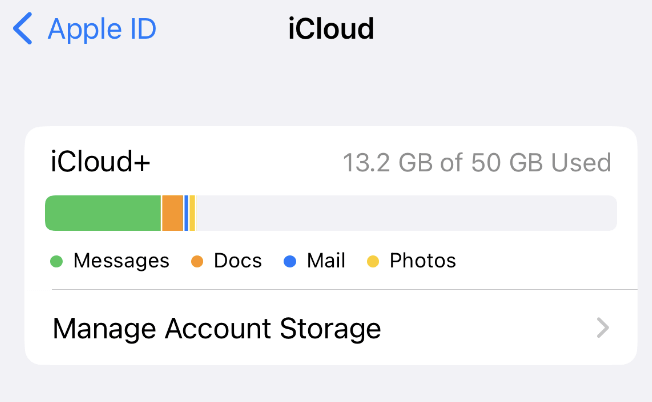
قد تحتاج إلى حرر بعض المساحة قبل محاولة عمل نسخة احتياطية لتطبيق WhatsApp مرة أخرى.
10. حذف نسخة احتياطية موجودة من iCloud
إذا كنت قد قمت مسبقًا بعمل نسخة احتياطية لبيانات WhatsApp الخاصة بك على حساب iCloud الخاص بك، فقد يكون هذا هو السبب في حدوث مشكلات في عملية النسخ الاحتياطي الحالية. لإصلاح نسخة WhatsApp الاحتياطية التي تعلق بسرعة على نفس الصفحة، افتح إعداداتiCloud على هاتفك واتبع المسار التخزين>النسخ الاحتياطي.
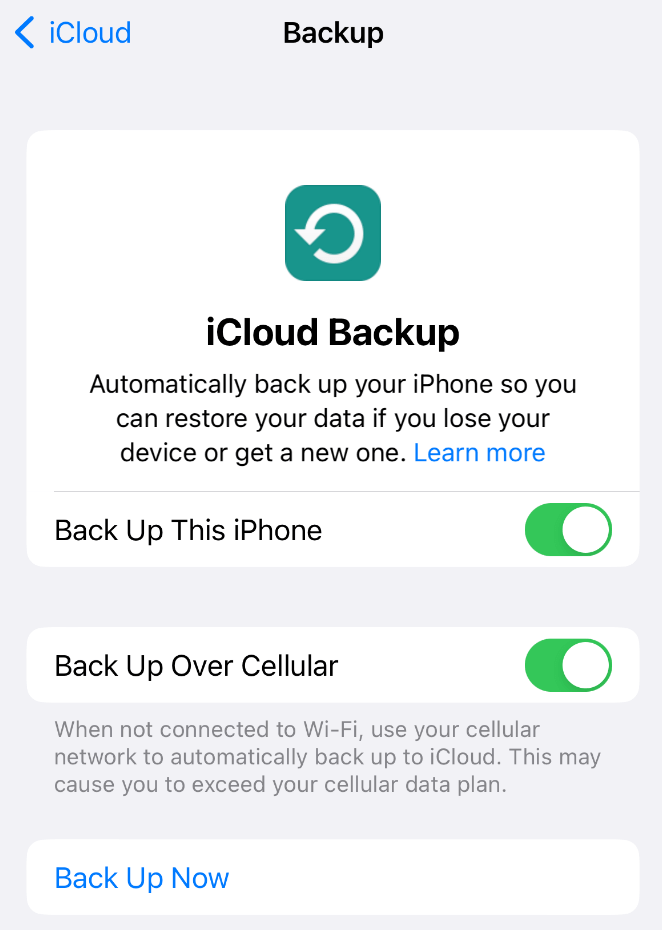
احذف أي نسخة احتياطية قديمة لتطبيق WhatsApp ستجدها هناك.
بعد حذف نسخة احتياطية موجودة على iCloud، قم بتشغيل WhatsApp وحاول نسخ بياناتك احتياطيًا مرة أخرى.
11. تحقق مما إذا كان خادم iCloud يعمل
على الرغم من أنه من غير المحتمل، فمن الممكن أن تكون خوادم iCloud معطلة، مما يسبب المشكلة في النسخة الاحتياطية الخاصة بـ WhatsApp. كان من الممكن أن تقوم Apple بإيقاف دعم iCloud للصيانة ومشكلات أخرى، لذا يجدر التحقق من هذا الاحتمال.
للتحقق مما إذا كان خادم iCloud يعمل، تفضل بزيارة صفحة حالة نظام أبل على الإنترنت وتعرف ما إذا كانت خوادم iCloud نشطة حاليًا أم لا. سترى نقطة خضراء بجانبها إذا كانت متوفرة. إذا كان الخادم معطلاً، فانتظر حتى يصبح متاحًا مرة أخرى قبل تشغيل نسخة احتياطية أخرى.
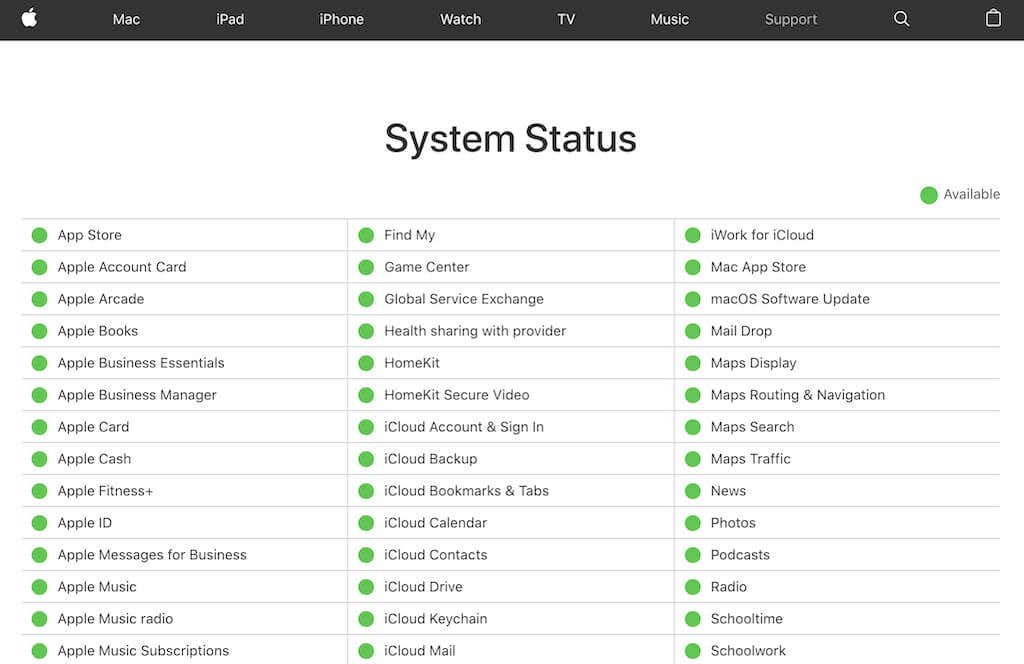
يمكنك أيضًا استخدام هذه الصفحة للاتصال بالدعموالحصول على المساعدة بشأن مشكلتك من فريق دعم Apple.
12. تحديث البرامج الثابتة
إذا كان جهاز iPhone الخاص بك يعمل بإصدار قديم من نظام التشغيل iOS، فقد يكون ذلك مصدرًا للعديد من المشاكل والأعطال المختلفة. إذا مرت فترة طويلة منذ آخر مرة قمت فيها بتحديث البرنامج الثابت على هاتفك، فقم بذلك قبل محاولة النسخ الاحتياطي لبيانات WhatsApp مرة أخرى.
لتحديث إصدار iOS لديك، انتقل إلى الإعدادات>عام>تحديث البرنامجبهاتفك. هناك سترى أحدث إصدار iOS متاح لك..
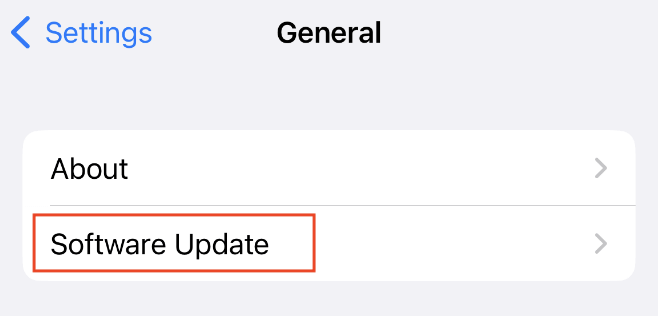
حدد التنزيل والتثبيتوانتظر حتى يتم تثبيت البرنامج الثابت الجديد على جهاز iPhone الخاص بك.
بعد ذلك، افتح تطبيق WhatsApp ولاحظ ما إذا كان ذلك قد أدى إلى حل مشكلة النسخ الاحتياطي البطيء.
13. إعادة ضبط إعدادات الشبكة
قد تؤثر إعدادات الشبكة لديك على عمل واتساب أيضًا. ربما قمت بالكتابة فوق إعدادات الشبكة عن طريق الخطأ، أو قد تكون الشبكة غير مستقرة أو غير متصلة. ستساعدك إعادة ضبط إعدادات الشبكة على إصلاح ذلك.
للقيام بذلك، افتح الإعدادات>عامة>إعادة تعيينبهاتفك. حدد إعادة ضبط إعدادات الشبكة. ثم افتح تطبيق WhatsApp مرة أخرى وتابع إجراء النسخ الاحتياطي.
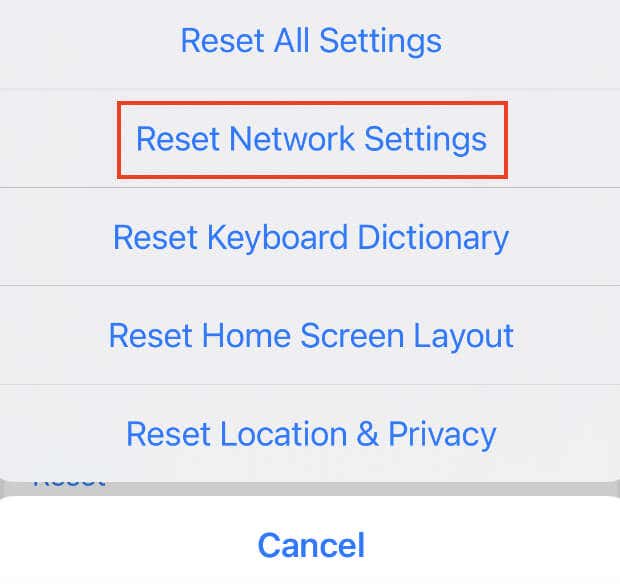
14. أعد تشغيل هاتفك
أخيرًا، يمكنك إعادة تشغيل جهاز iPhone الخاص بك إذا لم يكن هناك شيء آخر يحل المشكلة. يمكنك إجراء إعادة تشغيل بسيطة أو إعادة ضبط بسيطة لجهازك لإعادة ضبط دورة طاقة iPhone والتخلص من أي بيانات ذاكرة تخزين مؤقت غير مرغوب فيها في هذه العملية.
توجد طرق مختلفة لإعادة تشغيل جهاز iPhone، اعتمادًا على الطراز الذي تستخدمه. في برنامجنا التعليمي، يمكنك معرفة كيفية أعد تشغيل أي طراز من أجهزة iPhone بسهولة.
استخدم طريقة بديلة للنسخ الاحتياطي لبيانات واتساب
ماذا لو لم تتمكن من الوصول إلى أي شيء فيما يتعلق بالنسخ الاحتياطي لبيانات WhatsApp بعد تجربة جميع الإصلاحات الممكنة؟ في هذه الحالة، نوصي بالتفكير في طريقة بديلة لعمل نسخة احتياطية من WhatsApp الخاص بك. يمكنك عمل نسخة احتياطية لبيانات التطبيق الخاص بك على جهاز كمبيوتر دون أي متاعب باستخدام تطبيق جهة خارجية مثل MobileTrans للنسخ الاحتياطي من Android إلى الكمبيوتر الشخصي أو النسخ الاحتياطي من iTunes لـ iPhone إلى Mac.
.